Python+Plotly绘制精美的数据分析图
Plotly 是目前已知的Python最强绘图库,它比上次我们讲的Echarts还强大许多许多,它的绘制通过生成一个web页面完成,并且支持调整图像大小,动态调节参数,方便许多python 网页应用的开发。
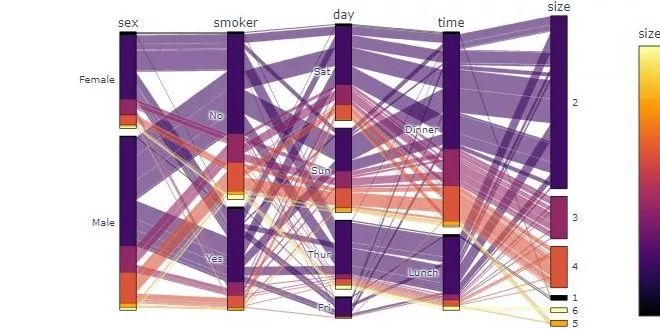
1.准备
开始之前,你要确保Python和pip已经成功安装在电脑上,如果没有,可以访问这篇文章:超详细Python安装指南 进行安装。
Windows环境下打开Cmd(开始—运行—CMD),苹果系统环境下请打开Terminal(command+空格输入Terminal),准备开始输入命令安装依赖。
当然,我更推荐大家用VSCode编辑器,把本文代码Copy下来,在编辑器下方的终端装依赖模块,多舒服的一件事啊:
在终端输入以下命令安装我们所需要的依赖模块:
pip install plotly
看到 Successfully installed xxx 则说明安装成功。
2.使用
你只需要知道某些图的生成函数及其传入参数,就可以生成很漂亮的统计图。比如生成文章开头的那个官方平行类别图,你只要需要知道它的生成函数是 px.parallel_categories。支持的参数列表如下:
data_frame:数据,需要以DataFrame格式。
color: 可指定每一列的特定颜色。
color_continuous_scale: 构建连续的颜色
详细参数可阅读官方文档
在这里,我们使用官方生成好的数据作为展示的例子,编写以下代码即可:
# 文件命名为:test.py import plotly.express as px tips = px.data.tips() fig = px.parallel_categories(tips, color="size", color_continuous_scale=px.colors.sequential.Inferno) fig.show()
效果如下:
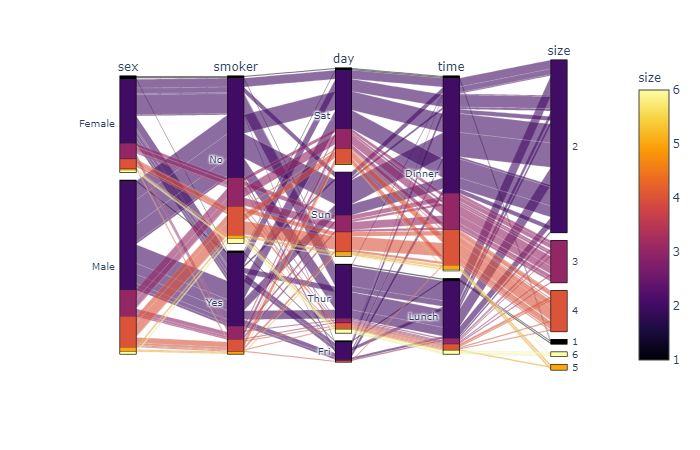
在cmd/Terminal或者VSCODE的终端里,运行这份代码:
python test.py
你会看到浏览器自动生成了一个页面,页面上就是这幅图,而且是可以进行交互的图。
除此之外还有这样的图:
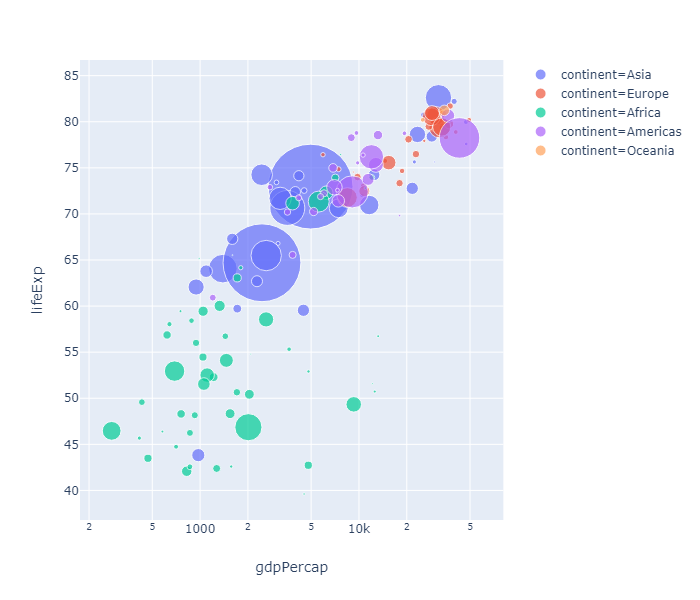
import plotly.express as px
gapminder = px.data.gapminder()
fig = px.scatter(gapminder.query("year==2007"), x="gdpPercap", y="lifeExp", size="pop", color="continent",
hover_name="country", log_x=True, size_max=60)
fig.show()代码如上,其实相当简单,你只需要符合它的scatter函数的数据格式就可以生成了,真的是坐着收图啊。
还有以下这些例子,这些例子都是可以在页面上进行交互的(放大缩小等),相当方便!
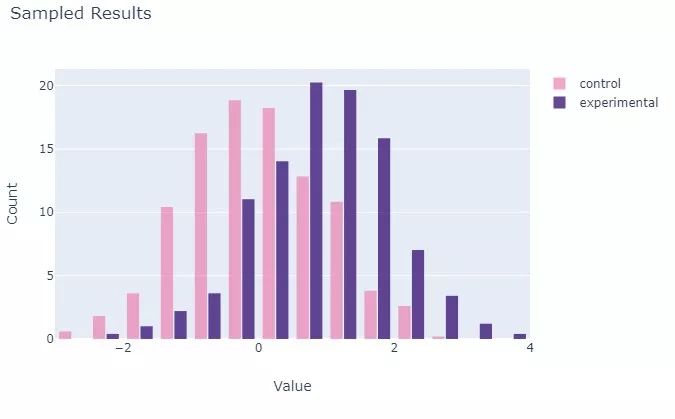
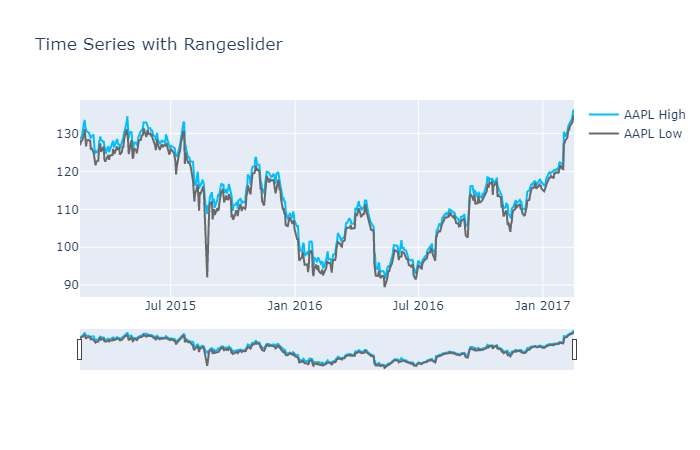
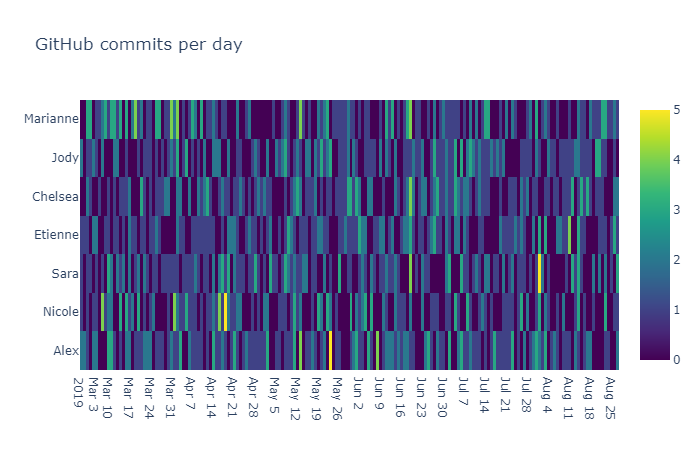
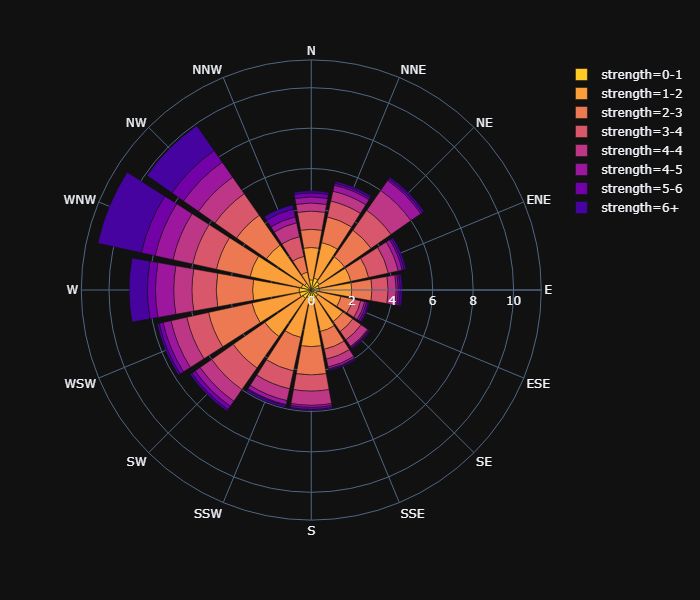
3.保存
其实在执行完程序后生成的页面里,右上角有个小摄像头,点击那个摄像头可以直接生成页面:
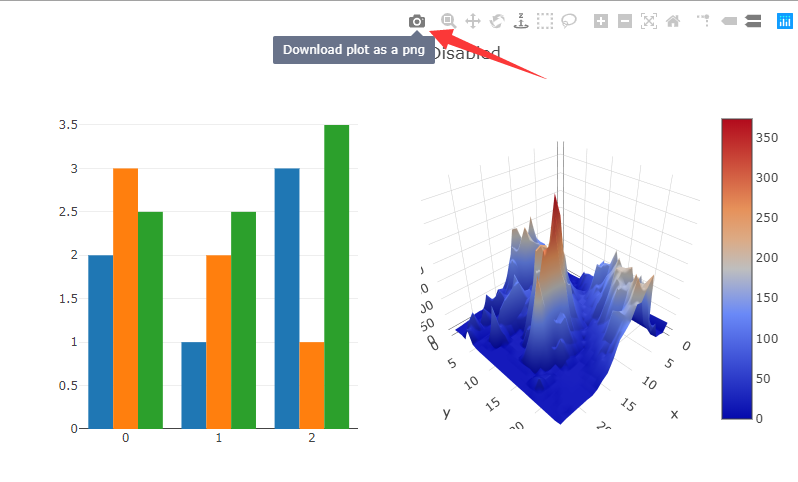
但是你可能会希望直接在程序中将图片保存下载,方便批量生成图片,这个时候我们需要添加类似这样的一个离线plot语句
import plotly.offline as offline offline.plot(figure_or_data = fig, image ='png', image_filename='plot_image', output_type='file', image_width=800, image_height=600, validate=False)
在得到了图像的Fig变量后,你只需要继续编写上述语句就可以保存下来,比如我们的第一个例子,将会是这样保存的。
# 文件命名为:test.py
import plotly.express as px
import plotly.offline as offline
tips = px.data.tips()
fig = px.parallel_categories(tips, color="size", color_continuous_scale=px.colors.sequential.Inferno)
fig.show()
offline.plot(figure_or_data = fig, image = 'png', image_filename='plot_image',
output_type='file', image_width=800, image_height=600, validate=False)4.其他功能
1.共享:如果你希望能和其他人共享图片,而自己又不会做web开发,没关系,plotly也提供了解决方案,这个时候我们需要安装一个新的包叫chart_studio,然后使用官方给定的API进行在线绘制,就能保存到你的plotly个人网页中了!详细可见官方教程
2.添加背景图:你还可以给你的图片添加背景图!操作起来非常简单。
3.添加你的LOGO:添加你个人独特的LOGO也是支持的。
在https://plot.ly/python/images/你可以找到2和3的相应教程!
以上就是Python+Plotly绘制精美的数据分析图的详细内容,更多关于Python Plotly数据分析图的资料请关注脚本之家其它相关文章!
相关文章

python定时检查启动某个exe程序适合检测exe是否挂了
定时检查启动某个exe程序这种情况下适合检测某个exe程序是否挂了,感兴趣的朋友可以了解下,希望本文对你有所帮助2013-01-01
Django Form and ModelForm的区别与使用
这篇文章主要介绍了Django Form and ModelForm的区别与使用,文中通过示例代码介绍的非常详细,对大家的学习或者工作具有一定的参考学习价值,需要的朋友们下面随着小编来一起学习学习吧2019-12-12












最新评论